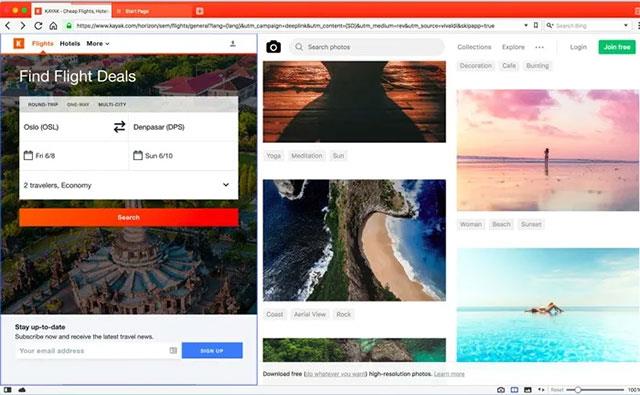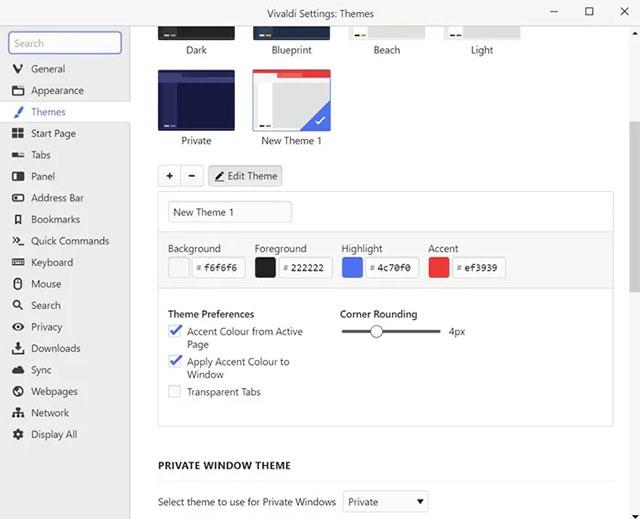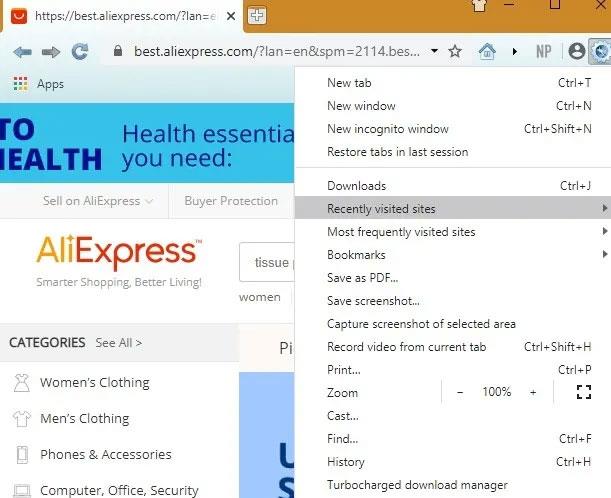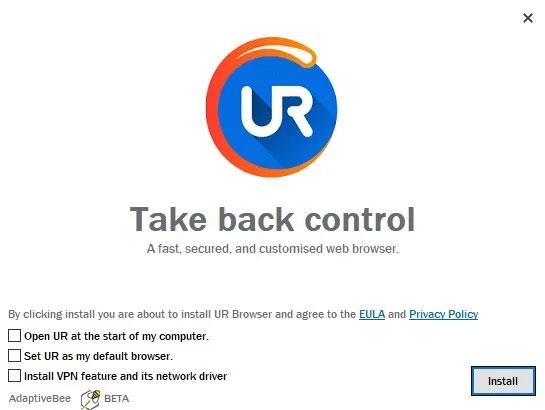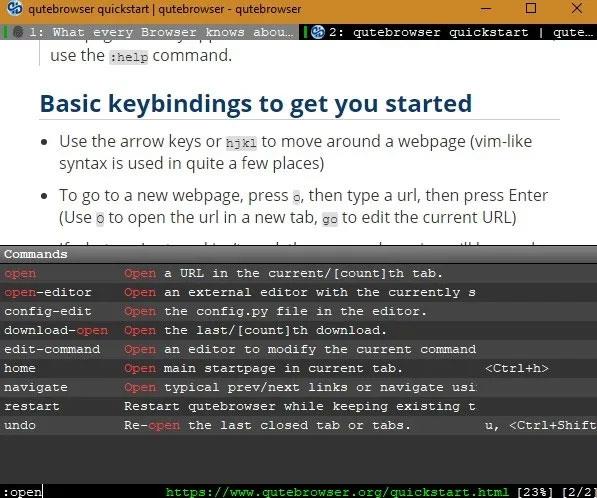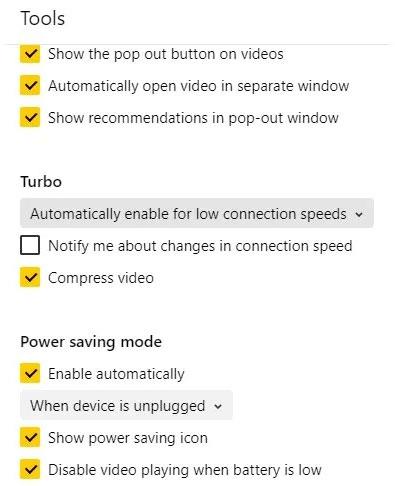Hvað er léttur vafri? Án þess að fara út í tæknilega þættina þýðir léttur vafri að hann geti keyrt vel á gamalli tölvu með mjög lítið vinnsluminni, frýs ekki við ræsingu , birtir vefsíður og grafík fljótt og veldur ekki hávaða í CPU-viftunni.
Hér er listi yfir einfaldan, léttan vafra fyrir Windows 10 . Þrátt fyrir að vera fyrirferðarlítill, þá er samt tryggt að þessir vafrar veiti þér alla grunneiginleika venjulegs vefskoðunartækis. Þú þarft ekki að fórna neinni nauðsynlegri virkni. Sérstaklega hafa þessir vafrar verið vottaðir af mörgum virtum vírusvarnarpöllum til að tryggja 100% öryggi og koma með skilvirkum persónuverndaraðgerðum.
Athugið : Auk Windows eru allir þessir vafrar einnig fáanlegir fyrir Mac og Linux (UR Browser hefur aðeins Mac útgáfu).
Vivaldi
Það er ekki ofsögum sagt að Vivaldi sé hið fullkomna sambland af eiginleikum, traustum öryggisvalkostum með léttu notendaviðmóti sem er auðvelt í notkun, sem gerir tölvuna þína sléttari - að minnsta kosti miðað við Firefox og örugglega Chrome!
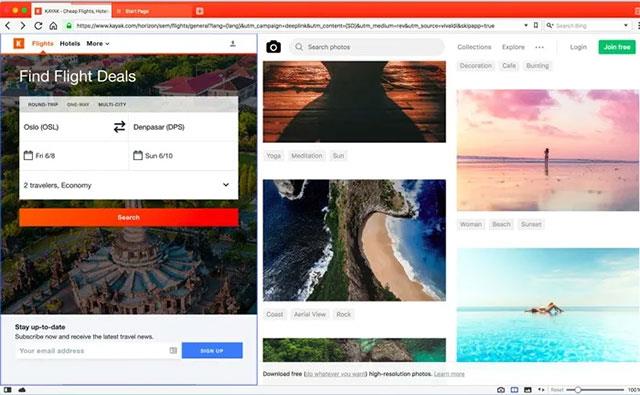
Þar sem vafri þróaður á grundvelli Chromium kjarna vettvangsins er arkitektúr Vivaldi í grundvallaratriðum ekki mikið frábrugðinn Google Chrome sem og Microsoft Edge. Hins vegar verður háþróuðum eiginleikum sleppt sem geta gert vafrann „þungt“ og neytt meira kerfisauðlinda. Með öðrum orðum, Vivaldi getur talist grennskuð útgáfa af almennum Chromium vafra. Hins vegar, ef þarfir þínar eru einfaldlega að vafra um vefinn, getur Vivaldi samt fullkomlega tryggt góða þjónustu.
Til viðbótar við aðalkost þess að neyta minna kerfisauðlinda, styður Vivaldi einnig marga aðra gagnlega eiginleika, svo sem einfalt, leiðandi flipastjórnunarkerfi og glósugerðareiginleika á kantskjánum. Sérstaklega, vegna þess að Vivaldi er byggt á Chromium kjarna, muntu einnig hafa aðgang að flestum núverandi afar ríku framlengingargeymslu Chrome.
Hvað notendaviðmót varðar, býr Vivaldi yfir tiltölulega sveigjanlegum sérsniðmöguleikum, með 8 búnum og innbyggðum þemum, þar af auðvitað er myrka stillingarþemað ómissandi. Að auki styður vafrinn einnig valmöguleika sem gerir þér kleift að búa til þín eigin þemu. Það eru í grundvallaratriðum 18 mismunandi hlutar í stillingakerfi Vivaldi, sem gefur þér fulla stjórn á næstum öllum þáttum vafrans þíns.
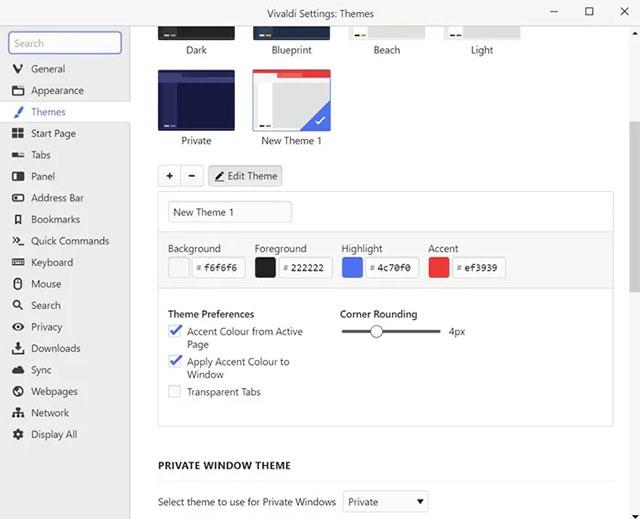
Sérsníddu viðmótið
Vivaldi er auðvitað ekki veikleikalaus. Til dæmis getur stundum komið smá töf á meðan þú flettir síðuna. En á heildina litið er þetta samt tiltölulega stöðugur vafri. Ennfremur er Vivaldi enn verkefni í virkum þróunarfasa, þannig að hægt er að sigrast á þessum einföldu vandamálum í framtíðinni.
Ályktun: Vivaldi er fljótur, einfaldur og öruggur vafri. Þetta er ekki léttasta nafnið á þessum lista, en það er einn af auðveldustu vöfrunum í notkun.
Slimjet
Slimjet er einstaklega hraður Chromium vefvafri sem gerir fjölverkavinnsla vel. Yfirburða eindrægni þess við Windows 10 stafar af hönnun þess byggð í kringum Microsoft Trident, rétt eins og Internet Explorer .
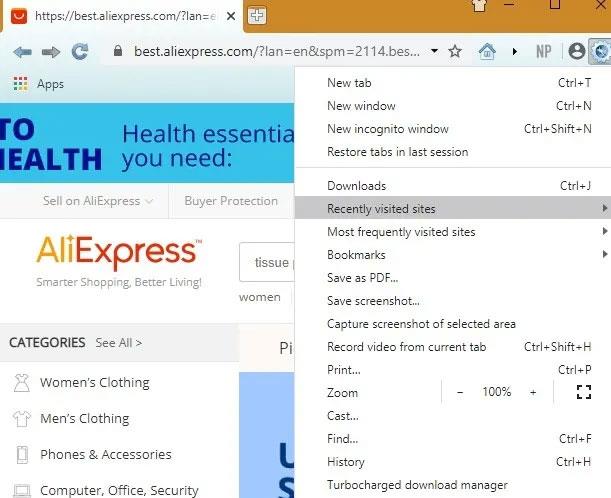
Slimjet
Með Slimjet muntu upplifa mjög hraðan vafrahraða á meðan þú vafrar um hvaða nýjan flipa eða valmyndaratriði sem er. Reyndar bregst vafrinn svo hratt við að það tekur minna en sekúndubrot að sjá áhrifin.
Í samanburði við Chrome eða Firefox, segist Slimjet veita allt að 12 sinnum hraðari niðurhalshraða skráa og 20 sinnum hraðari upphleðsluhraða mynda.
Vafrinn hefur nokkra handhæga eiginleika eins og innbyggðan auglýsingablokkara, skjámyndatól, skjáupptökutæki og öflugan niðurhalsstjóra. Það gerir þér einnig kleift að bæta við Chrome vefviðbótum.
Ályktun : Ef þú ert að leita að einstaklega léttum skjáborðsvafra sem skilar því sem hann lofar, þá ættirðu ekki að missa af Slimjet.
UR vafri
Annar Chromium-undirstaða vafra, UR Browser hefur einnig kosti Slimjet með svipaðan stuðning fyrir Google Chrome viðbætur. Þú getur valið að setja upp VPN og 3D Parallax Veggfóður eiginleika vafrans eða halda viðmótinu í lágmarki. Skrár hlaðast niður mjög hratt með því að skipta þeim í smærri hluta og þú munt sjá mun minni töf á meðan síðan er að hlaðast.
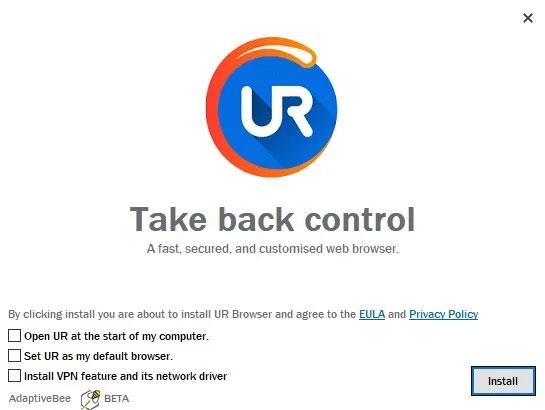
UR vafri
Það sem gerir UR Browser sérstakan miðað við aðra valkosti er stuðningur hans við háþróaða persónuverndarstig. Með þremur persónuverndarstillingum, háum, lágum og miðlungs, eru öryggisstýringarnar mjög svipaðar og Microsoft Edge Chromium útgáfan .
Ályktun : Notaðu UR vafra ef þú ert að leita að léttum, persónulegum Chromium vafra, svipað og minnkaðri útgáfu af Google Chrome.
QuteBrowser
QuteBrowser er WebKit-undirstaða vafra sem vinnur frá skipanalínunni sjálfri. Byggt á Python styður það lágmarks GUI og ofhleður ekki kerfið. Þar sem hann er lyklaborðsmiðaður vafri mun það taka smá að venjast. En þegar þú hefur vanist Vim-stíl lyklabindingum verða engin vandamál lengur.
Þó QuteBrowser sé kannski ekki fyrir alla þá er ekki erfitt að setja upp og nota þennan vafra í Windows 10. Fyrst þarftu að setja upp nýjustu útgáfuna af Python í kerfinu (vertu viss um að það sé pip með). Uppsetningarferlið mun ekki taka langan tíma.
Næst skaltu opna Windows Powershell með admin réttindi og slá inn eftirfarandi lykil.
choco install qutebrowser
Súkkulaði verður sett upp hægt og rólega. Smelltu Yá hvert skref til að halda áfram á næsta uppsetningarstig. Hægt er að setja upp Visual Studio og annan hugbúnað. Vinsamlegast bíddu í smá stund þar til þetta ferli heldur áfram.
Þegar QuteBrowser hefur verið samþykktur og bætt við verðurðu beðinn um að endurræsa Windows 10 tölvuna þína til að setja upp pakkann.
Eftir vel heppnaða endurræsingu muntu geta séð valmyndartáknið fyrir QuteBrowser á skjáborðinu. Þetta er vafri ólíkt öllu sem þú gætir hafa notað áður. Allir valkostir eru í boði í flugstöðinni. Til að fletta, notaðu örvatakkana eða g, h, jog k. Þú þarft bara að nota það otil að opna nýja vefslóð.
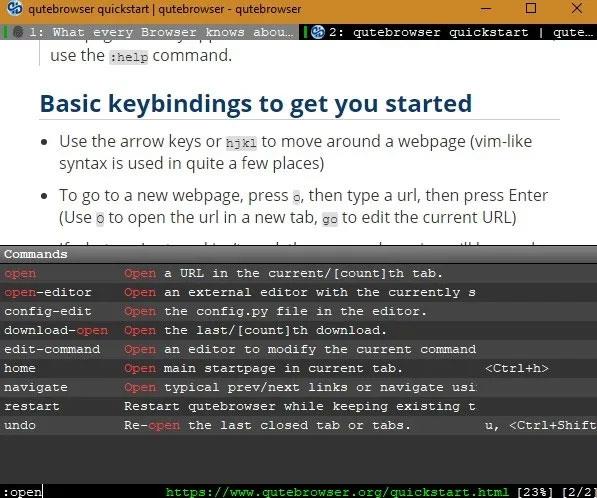
QuteBrowser
Ályktun : Lágmarksþættir QuteBrowser eru tilvalnir fyrir forritara, en þú getur notað það til að horfa á myndbönd, spila netleiki eða gera allt annað sem þú vilt.
Yandex
"Það kemur á óvart!". Þannig lýsti einn Reddit notandi Yandex vafranum. Ef þú ert að leita að léttum en samt öflugum vafra fyrir Windows PC mun Yandex ekki valda þér vonbrigðum!
Til að byrja með geturðu notað eiginleika til að fínstilla vafrann þinn fyrir lágan tengihraða. Það þjappar hvaða myndbandi sem er (þetta er frábær aðlögun). Yandex er einnig með orkusparnaðarstillingu , sem gerir þér kleift að spara orku þegar rafhlaðan er lítil, sem gerir tölvuleiki óvirka.
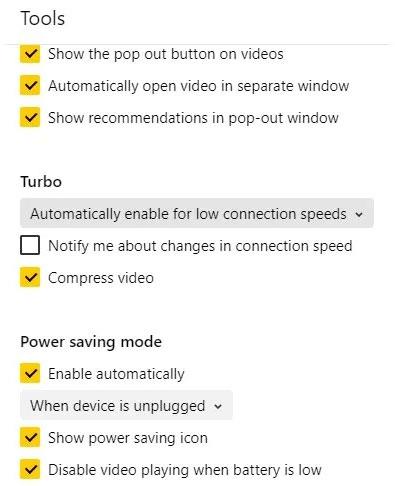
Yandex er einnig með Power mode, sem gerir þér kleift að spara orku þegar rafhlaðan er lítil
Yandex hefur marga lágmarkseiginleika virka í stillingum . Þú getur valið að sýna ekki hliðarspjaldið, bókamerkjastikuna, háupplausn hreyfimyndabakgrunn eða fréttir og veður. Það er Verndunarflipi , sem tryggir að þú keyrir öryggisathuganir á niðurhaluðum skrám, styður vefveiðavörn fyrir bankaupplýsingar og notar dulkóðun í almennum WiFi netum. Þú getur slökkt ljósin fyrir kvikmyndastillingu og tekið skjámyndir.
Ályktun : Yandex er gæðavafri og birtist reglulega meðal 10 bestu vafra á heimsvísu.